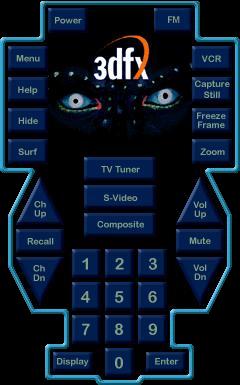
Om de VisualReality TV-tuner toepassing te openen, klik op de "Start" knop op de Windows Takenbalk, en selecteer "Programma's" in het Startmenu. In het Programma's menu, selecteer "Voodoo3 3500 TV" en selecteer daarna het menu-item "3dfx TV".
Een "3dfx TV" sneltoets werd gedurende de installatie van de VisualReality software aan uw Windows-bureaublad toegevoegd voor snelle toegang tot de VisualReality software. Dubbelklik eenvoudig op het "3dfx TV" sneltoetspictogram op uw Windows-bureaublad om de VisualReality TV-tuner toerpassing te openen.
Als u de VisualReality toepassing opent, verschijnt een Video-Venster en een virtueel Afstandsconfiguratiescherm. U kunt uw muis gebruiken om het Video-Venster te verplaatsen of het formaat te wijzigen, net zoals voor andere programmavensters. U kunt ook op dezelfde wijze uw muis gebruiken om de Afstandsbediening naar een gewenste plaats op uw Windows-bureaublad te verplaatsen.
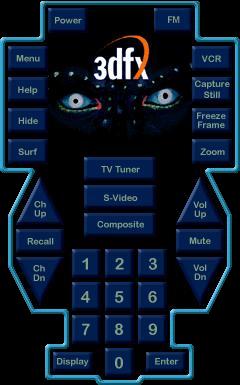
Het TV-Tuner Afstandsconfiguratiescherm
Gebruik de invoerbron selectieknoppen dicht bij het centrum van de Afstandsbediening om te kiezen tussen de TV-Tuner, S-video, en Composiete video invoeropties. De TV-Tuner invoer wordt gekozen door op de "TV-Tuner" knop te klikken en u kunt nu ieder kanaal kiezen dat met deze bron beschikbaar is door de OMHOOG en OMLAAG kanaalselectie-knoppen te gebruiken. .
Klik op de "S-video" knop om de S-video invoerbron te selecteren, aangenomen natuurlijk dat een S-video apparaat verbonden is. Klik op de knop "Composiet" om de composiete video-invoerbron te selecteren, vooropgesteld dat een apparaat verbonden is dat een composiete video of videolijnsignaal biedt.
Als u het VisualReality programma voor de eerste keer opent, moet u het dialoogvenster "3dfx TV Kenmerken" openen door op de "Menu" knop op de Afstandsbediening te klikken, en daarna de pagina "Tuner" te selecteren. Selecteer in het "Bron" gedeelte van de "Instellingen" pagina het type TV-invoer dat met de Voodoo3 3500 TV-kaart verbonden is. Selecteer "Omroep" als een standaard TV-antenne met de TV-tuner invoerconnector verbonden is. Selecteer de "Kabel" optie als de TV-tuner met Kabel-TV verbonden is.
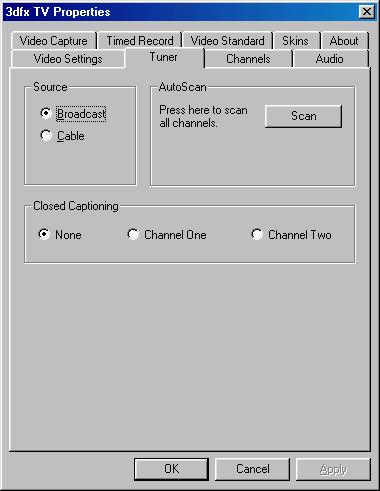
De "Tuner" pagina van het dialoogvenster "3dfx TV-Kenmerken"
Na het selecteren van een video-invoerbron, klik op de knop "Scannen" en de TV-tuner begint automatisch met het scannen van het gehele band om beschikbare omroepkanalen te vinden. Deze kanalen worden dan toegevoegd aan de actieve kanalenlijst van de "Kanalen" pagina van het dialoogvenster. U kunt ook de optie Ondertitels kiezen op de "Tuner" pagina.
Klik op het tabblad "Kanalen" om die pagina van het dialoogvenster te openen, en bewerk dan de actieve kanalen lijst volgens uw voorkeuze. Deze pagina bevat de kanaal-surfing lijst en knoppen voor toegang tot het kenmerk Kanaal Blokkering en het wachtwoord voor controle over de kanalen die beschikbaar zijn.
Selecteer het tabblad "Audio" om die pagina van het dialoogvenster te openen, om de audioinvoer te identificeren die gebruikt werd gedurende de installatie van uw Voodoo3 3500 TV-kaart. Bij voorbeeld, als u de audiokabel verbonden hebt van de Audio Invoer Connector van uw Voodoo3 3500 TV-kaart met de "Lijn" of "Aux" invoer van uw geluidskaart, dan moet u een keuze maken tussen de "Lijn Invoer" of "Auxiliaire Invoer" optie in de sectie "Bron" van de "Audio" pagina.
Maar, als de audiokabel van uw CD-ROM-station verbonden is met de CD-ROM Audio Invoer Connector van uw Voodoo3 3500 TV-kaart en als daarna de audiokabel van de Voodoo3 3500 TV-kaart verbonden is met de CD-ROM audioinvoer van uw geluidskaart, dan moet u de "CD-ROM" optie selecteren in de "Bron" sectie van de "Audio" pagina.
Om de VisualReality VCR-toepassing te openen, klik op de "VCR" knop op het TV-Afstandsbedieninginterface. Het Afstandsbedieninginterface van de VCR-toepassing is zo ontworpen dat het dezelfde algemene besturingselementen biedt die op een typische VCR voorkomen, zodat u videoprogramma's kunt opnemen, spelen, en bewerken op dezelfde manier als met uw VCR. De VCR-toepassing kan gebruikt worden voor het terugspelen van opgenomen videobestanden (AVI of MPEG formaten), of om uw eigen videobestanden op te nemen direct vanaf uw TV-tuner. Het is ook mogelijk om videobestanden op te nemen van een videocamera, VCR, of ene andere videobron die verbonden is met de composiete video of de S-Video Invoer op de A/V-I/O Pod voor uw Voodoo3 3500 TV-kaart.

Het VCR-Interface
N.B.: Bij het opnemen met gebruik van een videocamera of een VCR door de Composiete Video of S-Video invoer op de A/V-I/O Pod, controleer dat de audiobron (een microfoon, de linkse en rechtse audioinvoer van een VCR, enz.) die u wilt opnemen ook verbonden met de linkse en rechtse audio invoerconnectors op de A/V-I/O Pod. Anders heeft de videoclip die u opneemt geen geluid. |
Open het dialoogvenster "3dfx TV-Kenmerken" door de knop "Menu" op het VCR-interface of op de TV-Afstandsbediening te selecteren, en selecteer daarna het tabblad "Video-opname" om die pagina van het dialoogvenster te openen. Selecteer de videostream opnameopties die u wilt gebruiken met de besturingselementen in de sectie "Streamopname" in het onderste gedeelte van de pagina. U kunt een keuze maken van het AVI streamopname-type voor het opnemen van een videoclip in één van twee beeldgrootten of één van twee framesnelheden, of u kunt het MPEG-2 streamopname-type selecteren en een videobestand opnemen met de standaardwaarden in het gecomprimeerde MPEG-2 videoformaat. Raadpleeg de volgende diagram met alle beschikbare videostream opnameopties.
| Opname Stream Type (videoformaat) | Opname Framegrootte | Framesnelheid (frames/sec.) |
| AVI (niet gecomprimeerd) | 320x240 or 160x120 | 15 of 30 fps |
| MPEG-2 | 320x240 | 30 fps |
In het geopende dialoogvenster "3dfx TV-Kenmerken", selecteer het tabblad "Geprogrammeerde Opname" om die pagina van het dialoogvenster te openen. U kunt de besturingselementen op de "Geprogrammeerde Opname" pagina gebruiken om uw VCR-toepassing te configureren voor het opnemen van een videoclip van een TV-programma (of een andere videobron) op een later tijdstip, net zoals met uw VCR.
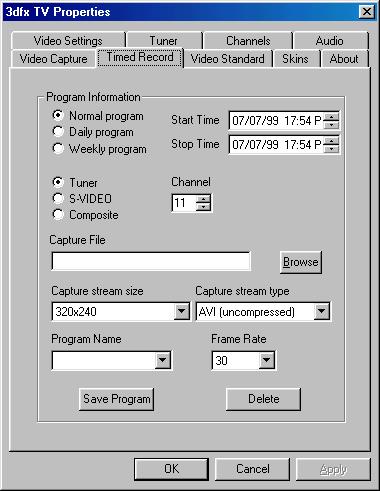
De "Geprogrammeerde Opname" pagina van het dialoogvenster "3dfx TV-kenmerken"
De besturingselementen op deze pagina kunnen gebruikt worden voor het selecteren van een reeks opties voor uw opgenomen programma, b.v. de start- en stoptijd voor het opnemen, de videoinvoerbron die u wilt gebruiken, en het TV-kanaal voor het programma (als Tuner voor uw invoerbron geselecteerd is). U kunt ook selecteren om hetzelfde programma op te nemen van dezelfde bron op hetzelfde tijdstip iedere dag door "Dagelijks Programma" te selecteren of iedere week door "Wekelijks programma" te selecteren, of vernader de aangekruiste optie "Normaal programma" niet en maak één opname. Typ een naam voor uw opgenomen videobestand in de ruimte "Opnamebestand", en gebruik de "Bladeren" knop om een locatie voor het opgenomen videobestand te selecteren. Controleer dat de locatie voldoende opslagruimte beschikbaar heeft voor het videobestand dat wordt opgenomen.
De besturingselementen aan de onderkant van deze pagina kunnen gebruikt worden voor het specifiek selecteren van de opnamestream grootte, het type, end de framesnelheid van uw geprogrammeerde opname. Deze opties worden exclusief gebruikt voor geprogrammeerde opnames, en hebben geen invloed op de opties die in de "Video-opname" pagina geselecteerd zijn. De opties op de "Video-opname" pagina worden uitsluitend gebruikt voor programma's of videoclips die handmatig worden opgenomen door op de opnameknop van het VCR-interface te drukken.
U kunt een naam kiezen voor het programma dat u gaat opnemen en deze naam invoeren in de ruimte "Programmanaam", druk daarna op de knop "Programma opslaan" om de geselecteerde programmaopties en instellingen op te slaan voor dat programma. Bij voorbeeld, als u een programma iedere avond om 6 uur wilt opnemen op kanaal 8, dan kunt u een naam kiezen voor dat programma zoals "Nieuws" en die naam invoeren in de ruimte "Programmanaam", en vervolgens kunt u dat programma opslaan. Nu kunt u in de toekomst eenvoudig "Nieuws" selecteren op de lijst in het venster "Programmanaam" en alle originele opties worden automatisch geselecteerd voor het opnemen van dit programma. Om een programma te verwijderen, selecteer de naam van het programma in the lijst "Programmanaam" en druk dan op de knop "Verwijderen".
| Voor Meer Informatie… | Top |
Meer gedetailleerde informatie over de 3dfx VisualReality software en de TV-Tunertoepassing is beschikbaar in het VisualReality Helpbestand. Het Helpbestand is toegankelijk door op een "Help"-knop te drukken in een VisualReality configuratiescherm. Raadpleeg het Helpbestand voor gedetailleerde instructies voor de meer geavanceerde kenmerken van de 3dfx VisualReality software en de Voodoo3 3500 TV Tuner-kaart.